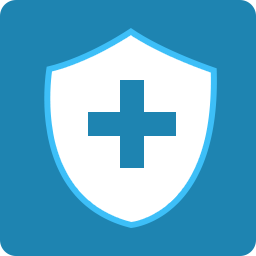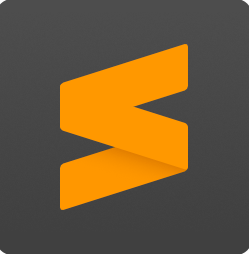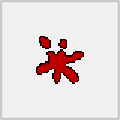-
Markdown Monster(Markdown编辑器)
v2.2.5官方版
-
- 软件大小:19.5M
- 软件语言:中文
- 软件类型:国产软件 / 编译工具
- 软件授权:免费软件
- 更新时间:2022-01-05 10:47
- 软件等级:

- 应用平台:WinAll, Win7
- 软件官网:https://markdownmonster.west-wind.com/
相关软件
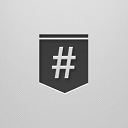
CuteMarkEd(Markdown本地编辑器)v0.11.3 官
38.3M/中文/10.0

idea markdown 预览插件最新免费版
503KB/英文/10.0
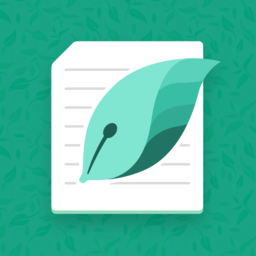
言叶笔记markdown编辑器(Leaf Note)v3.8.10
20.3M/中文/.0

MDEditors(Markdown编辑器)v0.2 安卓版
3.8M/中文/10.0

Mark Text(Markdown编辑器)v0.16.3 官方汉化
143M/中文/.0
软件介绍人气软件精品推荐相关文章网友评论下载地址
-
Markdown Monster(Markdown编辑器)是一款功能强大的代码编辑和查看工具,用户们可以轻松的在这里处理自己在工作中的各种代码,语法高亮的模式让你可以更容易的分辨代码中的各种内容。
基本简介
Markdown Monster是一个标记编辑器和查看器,它允许您通过语法突出显示和快速文本输入来编辑标记。可折叠、同步、实时预览使您可以在键入时看到输出。您可以很容易地嵌入图像、链接、表情和代码作为文本或使用我们的温和UI助手,简化了许多操作。还可以直接将图像粘贴和拖动到编辑器中。内联拼写检查和单词计数使你的内容不受限制地流线型化。

软件特色
1.轻松快速的Markdown编辑;
2.语法彩色标记文本;
3.实时预览;
4.内联拼写检查;
5.丰富的工具栏支持;
6.文件和文件夹浏览器;
7.简单的图像和链接嵌入;
8.从剪贴板粘贴图像;
9.内置屏幕截图;
10.将Html导入Markdown;
11.导出Markdown到Html;
12.多种Ui主题;
13.编辑和预览主题;
14.Weblog发布和编辑;
15.使用实时预览编辑Html;
16.集成文件夹浏览器;
17.展开式文字模板;
18.可交换的Markdown解析器;
19.可扩展的.NET加载项;
20.支持高分辨率;
软件亮点
您可以通过保存到磁盘或通过将Markdown选择作为HTML直接复制到剪贴板来导出标记到HTML。
HTML预览可以显示大多数常见编码语言的语法着色代码片段,并且可以很容易地用HTML和CSS模板定制以匹配您自己的站点。
你可以选择一个明暗的主题,选择单独的编辑器和预览主题。
您甚至可以使用VIM或Emacs类型约定。其他方便的特性允许您在内置文件夹浏览器中浏览和选择文件,跳转到资源管理器或终端中的当前文件夹,提交到Git等。
使用教程
1、字体
要在编辑器中使用的字体名称。使用的字体必须是Consolas(默认)、Courier New、Lucidia Console 等等宽字体或已安装的Fira Code、Haskell 等等宽字体。使用Segoe UI、Arial 等等宽字体不起作用,会导致光标抵消问题。您也可以使用等宽字体,它将默认为 Internet Explorer 的默认等宽字体(通常是 Courier New)。有关更多信息,请参阅字体支持主题。
2、字体大小
字体大小(以像素为单位),默认大小为 18。
3、换行模式
确定编辑器如何处理新行以进行复制和粘贴操作以及输入的任何新文本。有效值:Lf 和 CrLf。 Unix 风格 Lf 是默认的。
4、缩放级别
缩放级别是一个百分比值(100 是 100%,50 是 50%),它是字体大小的乘数。该值从 ctrl-scrollwheel 或 ctrl-+ 和 ctrl-_ 操作动态更新。这主要供内部使用,但您可以将其设置为 100 以清除缩放级别。
5、线高
行高决定了一行文本占用的空间量,包括空白。大小以相对单位表示,默认值为 1.35。
6、填充
您可以为编辑器的编辑表面指定填充。该值是一个固定的像素值,不能指定为百分比。如果 MaxWidth 它将在宽度超过 MaxWidth 时覆盖 Padding 值。
7、最大宽度
当使用非常宽的屏幕时,您可以为编辑器内容指定最大宽度,以防止内容散布在整个编辑区域的宽度上。 MaxWidth 可用于提供可管理的编辑“列宽”,并提供超宽空间以获得愉快、无干扰的体验。 maxwidth:1000 设置也可以应用于DistractionFreeModeHideOptions。
8、启用BulletAutoCompletion
确定是否启用 Markdown 项目符号自动完成。此行为会在输入时自动创建新项目符号。默认值为 false,因为在使用短列表并在需要删除的最后一个项目上自动生成额外的项目符号时,这种行为可能会很烦人。
9、突出显示活动线
确定编辑器中的活动行是否突出显示。大多数主题中的高光颜色相对微妙,因此建议使用。
10、编辑器WrapText
确定编辑器中的文本是否换行 - 几乎可以肯定您希望将此标志保留为 true。
11、启用拼写检查
在编辑器中切换拼写检查功能。此标志也由窗口控制框上的复选标记图标触发。
12、允许脚本标签
确定脚本标签是按原样(作为原始 HTML 脚本)呈现到 HTML 中,还是进行编码和剥离以确保安全。如果您想显式嵌入脚本标签(例如 Gist Snippets 或其他 widgets),请设置为 true。
13、标签大小
按 Tab 键添加的空格数。
14、换行文本
确定是否启用文本换行。使用默认的 Alt-Z 快捷方式和视图菜单进行设置。
15、包裹边距
文本环绕的可选边距。默认值为 0,这意味着它以文档的自然宽度换行。如果您指定一个值,编辑器将在该列处换行。
请注意,此设置可能会导致编辑器右侧出现额外的空白。如果设置了 MaxWidth 并且环绕边距较小,则内容将不再居中。
16、显示打印边距
在文档右侧给定边距处显示打印边距标记线。在某些情况下,这对于查看给定位置的文本宽度很有用。
17、打印边距
配置数字边距值,其中显示 ShowPrintMargin 中的打印边距。
18、字典
使用的字典。默认情况下,de-DE 使用美国英语,还提供 fr-FR 和 es-ES。您可以使用 aff 和 dic 文件添加任何其他与 Openoffice 兼容的词典,并通过将它们复制到 Editors 文件夹来在此处引用它们。
19、键盘处理程序
允许您设置键盘主题。支持的值是:* default * vim * emacs
20、预览突出显示超时
确定预览突出显示在预览器中突出显示的时间。以毫秒为单位。将该值设置为 0 以始终使其突出显示。每当预览刷新时触发高亮显示,即单击时、文档更改时或使用箭头键导航时(注意:Vim 和 Emacs 导航键不会触发预览更新)
-
更多>>软件截图
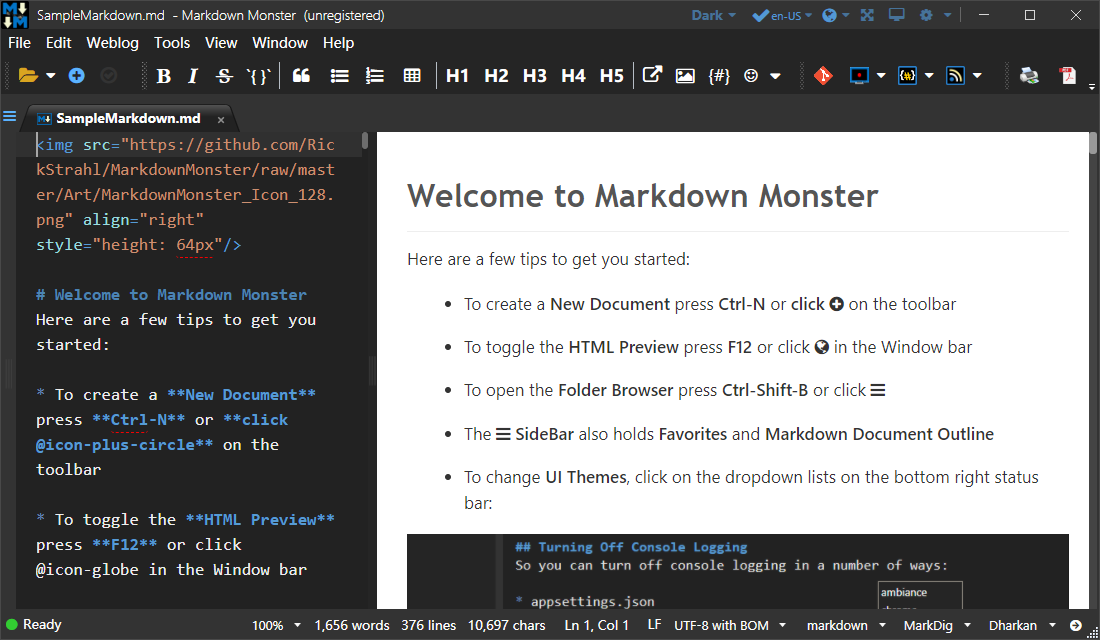
推荐软件
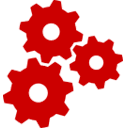
Red Gate .NET Reflector(.net 反编译工具) 63M
下载/中文/2v9.0.2 汉化中文绿色版
Apk+Dex文件反编译及回编译工具合集(APKDB) 21.5M
下载/中文/1v2.1.3(20170108b) 官方最新版
code blocks(带GNW编译器) 85M
下载/中文/2v17.12 中文完整版
c-free(最简单易用C语言编译器) 14.0M
下载/中文/6v5.0 免费注册版
OllyDbg调试器 24.2M
下载/中文/1v2.01 绿色中文破解版
其他版本下载
精品推荐Markdown编辑器代码编辑器
 更多 (25个) >>Markdown编辑器Markdown编辑器哪个好?今天小编就为大家带来Markdown编辑器大全,Markdown是专注于文本编辑的语言标注功能,比纯文本更加有记忆效果,也适用于学习创作,与HTML编辑器和xml编辑器不同,它更注重的是文本编辑,用户可
更多 (25个) >>Markdown编辑器Markdown编辑器哪个好?今天小编就为大家带来Markdown编辑器大全,Markdown是专注于文本编辑的语言标注功能,比纯文本更加有记忆效果,也适用于学习创作,与HTML编辑器和xml编辑器不同,它更注重的是文本编辑,用户可
MarkdownPad编辑器31.1M
/中文/1
小书匠markkown编辑器97.7M
/中文/0
MarkdownX编辑器4.8M
/中文/1
markdown文件手机查看器app60KB
/中文/0
MarkdownQ(文本编辑器)13.8M
/中文/0
Markor(Markdown编辑器)7.4M
/中文/0
MarkWord编辑器11.1M
/中文/0
Mark Text(Markdown编辑器)143M
/中文/0
Typora32位/64位中文版(Markdown编辑器)39.8M
/中文/1
HexoEditor(Markdown框架编辑器)62.5M
/中文/0
 更多 (81个) >>代码编辑器代码编辑器专题为您带来Windows平台的一些热门代码编辑器免费下载,最好用的代码编辑器不能下定论,但是用户的普遍选择应该可以作为大家的参考依据。作为开发人员的必备工具,代码编辑软件在设计开发中占着重要的地位
更多 (81个) >>代码编辑器代码编辑器专题为您带来Windows平台的一些热门代码编辑器免费下载,最好用的代码编辑器不能下定论,但是用户的普遍选择应该可以作为大家的参考依据。作为开发人员的必备工具,代码编辑软件在设计开发中占着重要的地位
Visual Studio Code 64位88.3M
/多国语言[中文]/6
EditPlus编辑器2.7M
/中文/5
hbuilder代码编辑器258.6M
/中文/1
sublime text 327M
/中文/10
htmlpad 2017(HTML代码编辑器)30M
/英文/1
程序员代码利器Notepad++绿色版3.0M
/多国语言[中文]/3
editplus3中文版1.8M
/中文/4
ultraedit 64位171M
/中文/0
UltraEdit-3286M
/中文/1
UltraEdit(ue编辑器)81M
/中文/3
相关文章
-
下载地址
-
Markdown Monster(Markdown编辑器) v2.2.5官方版
-
-
查看所有评论>>网友评论
-
更多>>猜你喜欢